7 Cara Sederhana Cara Menyimpan Pdf Sebagai Jpeg: Jadikan Alur Kerja Anda Lebih Cepat!
Diterbitkan: 2022-09-22Format PDF adalah format paling populer untuk dokumentasi dan gambar, dan kami sering menggunakan format ini sebagai format siap cetak pada printer untuk menghindari kerumitan pencetakan.
Menurut itextpdf.com, ada sekitar 2,5 triliun file PDF yang sudah digunakan di seluruh dunia. Dan jumlah ini meningkat seiring waktu.
Juga, masalah utama dengan format ini yang dipikirkan banyak orang adalah Anda memerlukan aplikasi pembaca PDF untuk membuka format ini.
Kami mengirim file PDF karena beberapa alasan; tetapi, jika penerima tidak menginstal perangkat pembaca PDF, mereka tidak akan dapat melihatnya.
Dengan mengingat semua poin ini, kami selalu menyimpannya dalam format JPEG dan kemudian mengirimkannya sehingga kami tidak menghadapi masalah seperti itu. Jadi dengan mengingat hal ini, kami akan berbagi dengan Anda tujuh cara mudah bagaimana menyimpan pdf sebagai jpeg dan hampir gratis dan aman.
Jadi, Mari Mulai.
Daftar isi
Manfaat Menyimpan dalam format JPEG daripada PDF
Sebelum saya memberi tahu Anda 7 cara mudah kami, izinkan saya memberi tahu Anda keuntungan menggunakan jenis file JPEG dibandingkan dengan PDF.
Kompatibilitas Seluler
Salah satu aspek terbaik dari file PDF adalah formatnya yang kompatibel yang berguna saat bekerja di layar besar seperti desktop dan laptop, tetapi sering kali ketika orang ingin melihat PDF tersebut di ponsel, mereka tampaknya tidak ramah seluler, format JPEG lebih efektif .
Tidak Digunakan Aplikasi atau Perangkat Lunak Pembaca lainnya
File pdf memerlukan semacam pembaca untuk dilihat yang tanpanya PDF tidak akan terbuka, itu masalah dengan nomor seperti milik kami ketika tidak diinstal dan tidak perlu pembaca khusus untuk JPEG, itu terbuka dengan sangat mudah.
Gambar JPEG ada di mana-mana karena merupakan jenis file gambar yang paling umum. Mereka bahkan merupakan gambar default untuk web. Kami mengambil foto sebagai file JPEG di ponsel.
Terlihat dan Mudah untuk dibagikan Media Sosial
Ketika Anda dapat membagikan file PDF di media sosial tetapi tidak terlihat, maka Anda perlu mengubahnya menjadi JPEG dan mengunggahnya, dan semakin terlihat, semakin banyak interaksi dan pembagian akan meningkat di media sosial.
Cara Menyimpan Pdf Sebagai Jpeg: 7 Cara Sederhana
Meskipun ada banyak cara untuk menyimpan PDF ke JPEG, di sini saya akan berbicara tentang 7 cara yang paling menonjol dan mudah. Baca artikel ini sepenuhnya dan jawab beberapa pertanyaan penting di bagian akhir.
1. Freepdfconvert.com
Salah satu konverter paling sederhana dan terbersih yang dapat diakses secara online adalah FreePDFconverter, yang menyediakan akses ke sejumlah alat pengeditan untuk mempermudah penanganan file PDF. Antarmukanya sangat bagus sehingga tidak menampilkan iklan yang mengganggu dan berantakan saat menggunakannya.
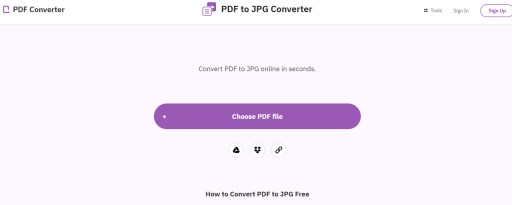
FreePDFconverter telah melampaui lebih dari Sepuluh Juta pengguna berkat pengguna dan kredibilitasnya yang tepercaya dan semakin banyak konversi yang berhasil sedang dalam proses.
Konverter ini tidak menyebutkan bahasa lain selain bahasa Inggris, menyiratkan bahwa itu tidak dapat dikalibrasi untuk pengenalan karakter optik. Secara keseluruhan, program ini melakukan pekerjaan yang sangat baik untuk mengonversi PDF ke JPEG, dan kualitas gambarnya luar biasa.
2. Smart PDF - Alat Konverter PDF
Bagi kita yang secara teratur perlu mengonversi PDF ke JPEG tentu dapat menggunakan ekstensi. Smart Pdf – Ekstensi alat Konverter Pdf akan membantu Anda dalam tugas ini dengan cara yang lebih baik. Ini adalah salah satu ekstensi yang paling banyak digunakan di browser chrome.

Anda hanya perlu menginstalnya di browser chrome Anda dan cukup klik ikon dan pilih format untuk mengonversinya dirancang khusus dalam hal dokumen resmi dan informasi pribadi, layanan yang sepenuhnya aman.
Itu dapat mengonversi dan mengunggah file hingga file berukuran 20 MB dengan cepat dan akurat. Dan dapat mengkonversi ke file word, excel, dan ppt tanpa jpg.
3. ilovepdf.com
Ilovepdf.com situs web ini berfungsi dengan baik untuk mengonversi format pdf apa pun ke format jpeg. Situs web ini sangat bagus untuk Desain MIninmilastic dan konversi PDF ke JPG gratis, tidak perlu berlangganan.

Dokumen yang Anda unggah ke situs web ini tidak disimpan di server mereka sendiri, dan mereka tidak menganalisisnya kapan saja, file yang Anda unggah di sini tetap berada di server mereka selama 2 jam ke depan, setelah itu secara otomatis dihapus.
Tidak ada salinan dan Jika Anda mau, Anda dapat menghapusnya setelah setiap konversi. Jika Anda pikir Anda akan bekerja di basis cloud, Anda dapat menggunakan Aplikasi iLovePDF mereka.
4. PDF2JPG.Net
PDF2JPG.net Situs ini berfungsi sangat baik untuk hanya mengonversi PDF ke JPG, situs ini unik karena tampilan retronya, sekilas masa lalu di dalamnya dan desain yang sangat minimalis.

Namun kehadiran sosial situs web ini sangat kuat terlihat dari tombol sosial di beranda mereka. Apa yang tidak akan sering Anda lihat di situs lain, di sini Anda dapat mengatur nilai resolusi gambar keluaran, yang membantu dalam kontrol kualitas gambar.
Pdf2Jpg.net Hal yang unik dari situs mereka adalah mereka berinisiatif menanam 1 pohon setiap 50000 mualaf, yang membuat saya cukup menarik untuk ramah lingkungan.
5. PDF ke JPG
Anda juga dapat menggunakan ekstensi Chrome yang hanya mengonversi PDF ke JPEG sepenuhnya gratis dan dapat melakukannya dengan sangat cepat. Anda tidak memerlukan pendaftaran atau akun apa pun untuk menggunakannya untuk mengonversi PDF ke JPG.
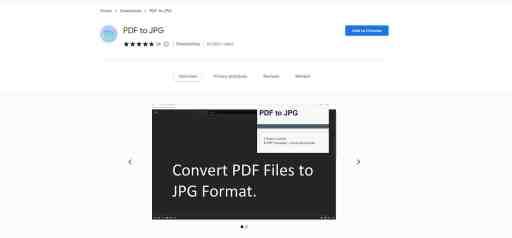
Satu hal lagi, tidak ada batasan pada halaman PDF, semua dikonversi bersama dan tidak ada tanda air.
Anda dapat mengonversi pdf ke jpg dalam kualitas gambar definisi tinggi, Anda hanya perlu menambahkannya ke Chrome, dan setelah terinstal, klik ikon dan unggah file yang ingin Anda konversi. Ini hanya khusus untuk mereka yang ingin mengonversi PDF ke Jpeg.
6. Convertonlinefree.com
Di situs web ini, Anda dapat mengonversi file PDF ke JPG dan bersama dengan banyak alat lain yang Anda perlukan untuk banyak tugas. Situs ini dirancang dengan tampilan dan nuansa HTML yang sangat dasar dan sederhana,

Ini benar-benar gratis dan Anda hanya perlu mengunggah dokumen dan memproses file Anda, situs ini unik karena memiliki lebih banyak alat konversi PDF dan memiliki Optical Character Recognition (OCR) yang unik.
Tidak hanya situs web ini yang akan mengonversi PDF ke Jpeg, tetapi Anda juga dapat mengontrol kualitas gambar hingga 100 dpi, 300 dpi, dan 600 dpi.
7. Smallpdf.com
Smallpdf adalah tambahan lain untuk daftar ini yang berfungsi dengan baik. Situs web ini sepenuhnya aman dan tidak akan ada masalah.
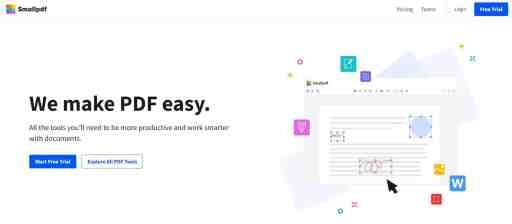
Dan dengan itu, ini adalah salah satu yang sangat penting yang mengkonversi tanpa kesulitan dengan antarmuka yang sangat bagus dan sangat sederhana. Selain itu, situs ini memiliki banyak alat lain yang dapat Anda gunakan untuk berbagai tugas.
Tetapi satu aspek khusus dari situs ini adalah Anda dapat melakukan dua konversi per hari secara gratis dan kemudian Anda harus mengambil paket bulanan sehingga Anda dapat melakukan konversi tanpa batas Anda dapat menggunakan semua jenis alat jika Anda mengambil paket.
Bungkus Tentang Cara Menyimpan Pdf Sebagai Jpeg
Secara keseluruhan, situs web dan ekstensi semuanya bagus, dan Anda dapat menggunakannya masing-masing, kami katakan setiap situs web ramah pengguna dan mudah digunakan. Jika Anda mencari situs web yang bagus, Anda dapat menggunakan freepdfconvert.com yang memiliki antarmuka yang sangat sederhana.
Apalagi yang ingin mengontrol kualitas gambar bisa menggunakan Convertonlinefree.com atau PDF2JPG.net. Orang seperti saya yang ingin melakukan konversi ini di browser mereka dapat menggunakan ekstensi Chrome yang kami sebutkan di atas.
Masing-masing alat ini mungkin tampak berbeda untuk setiap orang, tetapi kami telah mencoba cara menyimpan pdf ke jpeg dengan sangat mudah, jika Anda memerlukan kiat atau pendapat, silakan beri komentar, dan kami akan mencoba memberi tahu Anda.
FAQ: Cara Menyimpan Pdf Sebagai Jpeg
Meskipun mengkonversi dari PDF ke JPG bukanlah tugas yang sangat sulit, ada banyak pertanyaan dari orang-orang yang terkait dengannya. Jadi di sini saya menjawab beberapa pertanyaan penting.
